
こんにちは!楽天モバイル歴4年のユーザーです。これまで新規申し込みからMNP乗り換え、SIM・eSIM設定まで実体験ベースで試してきました。本記事では、必要書類や、申し込みから開通までの流れを、はじめての方にも迷わないようにわかりやすく解説します!
楽天モバイルは “楽天最強プラン” を中心に、国内通話無料や海外ローミングなど充実したサービスを提供しています。本記事では 新規申し込み/他社からの乗り換え(MNP) を、やさしく解説。
必要書類・料金プラン・SIMカード/eSIM設定・配送・FAQ まで一気に網羅したので、この記事を参考にスムーズに手続きを進めてください。
1. 申し込み方法は3パターン

まずは、ご自身の状況や好みに合わせて、オンライン・電話・店舗の3つの申し込み方法から最適なものを選びましょう。
| 方法 | こんな人におすすめ | 受付時間 / 留意点 |
|---|---|---|
| オンライン | 24時間好きなときに完結したい/eSIMで即日開通したい | eKYC対応端末なら最短3分で本人確認完了 |
| 電話 | オペレーターと相談しながら進めたい | 18歳未満/端末単体購入は不可 |
| 店舗 | 端末を触りながら決めたい/初期設定を手伝ってほしい | 来店予約推奨・クーポン提示必須のキャンペーンあり |
2. オンライン申し込みの流れ(キャンペーン利用時も共通)
まずは全体の流れをざっくりご覧ください。
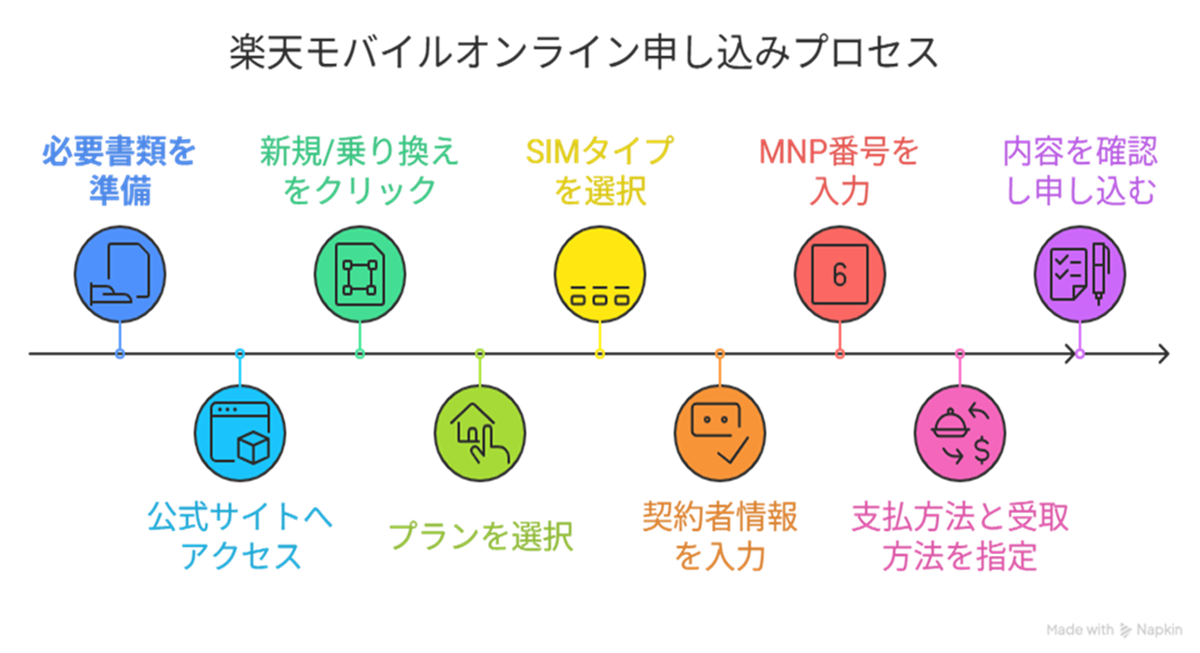
上記図のそれぞれのステップについて、以下で詳しく解説します。
1.必要書類とアカウント情報の準備
- 本人確認書類:運転免許証またはマイナンバーカード(両面写真)
- 楽天会員ID/パスワード:ログイン済みであることを事前に確認
- 支払い情報:クレジットカード番号(有効期限・セキュリティコード含む)または銀行口座情報
→ 事前にスマホで書類をキレイに撮影し、すぐアップロードできる状態にしておくとスムーズ
2.公式サイト(またはキャンペーン専用LP)へのアクセス
- 通常申込:公式サイトへアクセス
- キャンペーン利用:広告バナーや「三木谷キャンペーン」などの専用リンクから
→ LPから申し込むと自動でキャンペーン特典が反映されるため、必ず専用ページに入る
3.「新規/乗り換え(MNP)お申し込み」ボタンをクリック
- トップバナー下、またはグローバルナビ内に設置
→ スマホ表示の場合は画面下部の固定ボタンにも要注目
4.料金プランの選択
- 楽天最強プラン しかないので、選択画面で迷う必要なし
- 通話オプション(かけ放題 770円/月など)や端末保証プランをここで追加可能
→ 通話多用の方は「Rakuten Link」利用で無料、追加オプションは任意
5.SIMタイプの選択
- 物理SIM:nano/microサイズを選択
- eSIM:QRコードを受け取り、Webで即時発行
→ eSIM対応端末ならeSIMを選ぶと郵送待ち時間ゼロ
6.契約者情報の入力 & 本人確認書類アップロード
- 楽天IDでログイン → 氏名・住所などが自動反映
- 書類アップ:撮影した本人確認書類をガイドに沿ってアップロード
- eKYC推奨:スマホカメラで顔と書類を同時撮影、AIで審査(最短3分)
→ 書類不備を防ぐため「四隅が切れていない/光が反射していない」状態で
7.MNP情報の入力(乗り換え時のみ)
- MNP予約番号、有効期限、引き継ぎたい電話番号をフォームに入力
→ 有効期限は発行日から15日以内。切れると再取得が必要
8.支払方法&SIM受取方法を選択
- 支払方法:クレカ/口座振替から選択
- 受取方法:郵送/コンビニ受取(※対応開始時期に要確認)
→ 転居予定がある方は「転送不要」設定をOFFにしておく
9.申し込み内容の最終確認 & 申込ボタン押下
- 入力情報を一画面で一覧チェック
- 「特典適用状況」「キャンペーンコード」もこの段階で必ず確認
→ 問題なければ[申し込む]をタップ
10.完了メール受信 & 審査開始
- 完了メール:申込番号/審査状況URL付き
- 審査中:eKYCなら最短即日、書類郵送なら数日
→ マイページの「申し込み履歴」から、随時ステータスを確認可能
2-1 ワンポイント
- ブラウザは最新のChrome/Safari を推奨。古いバージョンだとアップロードでエラーが出る場合あり。
- キャンセル・修正:申込完了後30分以内ならフォーム上でキャンセル可能。
- チャットサポート:困ったら画面右下のチャットアイコンからリアルタイムで相談可能。
3. 本人確認書類一覧
申し込み前に必ずご用意ください:以下の本人確認書類を準備すると、手続きがスムーズに進みます。
| 申し込みタイプ | 主な本人確認書類 | MNP予約番号 | 未成年者同意書 | 委任状 | データ専用プラン |
|---|---|---|---|---|---|
| 他社からのMNP | 運転免許証、マイナンバーカード等(外国籍:在留カードなど) | 不要(Web/アプリでMNPワンストップ利用時) 必要(ワンストップ非対応時/店舗申込時) | 必要 | 場合により必要 | 不要 |
| 新規申し込み(新しい電話番号) | 運転免許証、マイナンバーカード等(外国籍:在留カードなど) | ― | 必要 | 不要 | 不要 |
| 機種変更または端末のみ購入 | 運転免許証、マイナンバーカード等 | ― | 必要 | 不要 | ― |
| 旧ドコモ/au回線からのプラン変更 | 運転免許証、マイナンバーカード等(店舗申込時に原本提示) | ― | ― | ― | ― |
| データ通信専用プラン | ― | ― | ― | ― | 不要 |
4. 料金プラン早見表
楽天最強プランをベースに、家族割・シニア割・青春割など各種プログラムでさらにおトクに!
以下の早見表で基本料金と割引適用後の価格をチェックしましょう。
5. SIMカード/eSIM の設定手順

5-1 SIMカード(物理)
① 端末の電源をOFFにしてSIMカードを挿入
- スマホ本体の側面にあるSIMスロットを、付属のピンで開ける
- 楽天モバイルのSIMカードを「金属の端子が下向き・斜めカットが合う方向」で差し込む
- 挿入後、スロットをしっかり閉じてから電源をON
② 自動でAPN設定されるか確認
多くのスマホは楽天モバイルのSIMを挿すと自動で「APN設定(アクセスポイント名)」が読み込まれます。
確認方法(例:Android)
- 設定アプリを開く
- 「ネットワークとインターネット」→「モバイルネットワーク」
- 「詳細設定」→「アクセスポイント名(APN)」をタップ
- 一覧に「楽天モバイル(rakuten.jp)」があれば自動設定されています ✅
③ 自動設定されていない場合 → 手動で設定
表示が「不明なネットワーク」「圏外」のままなら、手動でAPN情報を入力する必要があります。
【Androidの手動APN設定手順】
APN画面で「+(新規追加)」または「メニュー → 新しいAPN」
以下を入力:
項目名 入力内容 備考 名前 楽天モバイル 任意(自分でわかる名前でOK) APN rakuten.jp ★最重要項目(必須) 認証タイプ PAPまたはCHAP 入力しなくても可な機種あり APNタイプ default,supl 省略可(端末により自動補完) 入力が完了したら「保存」→ 一覧から選択 → 設定反映 ✅
【❗iPhoneの場合】
楽天回線に対応している機種(iPhone 6s以降)であれば、自動でAPNが適用されます
表示が出ない・電波が入らない場合は「キャリア設定アップデート」が必要です
→ Wi-Fiに接続して、[設定] > [一般] > [情報] を開くと更新案内が出ることがあります
💡補足
- APN設定を誤ると「モバイル通信できない」「圏外のまま」「SMSが届かない」などの不具合が出ます
- 特に中古端末やSIMフリー機種ではAPN自動反映されないこともあるので、慎重に確認しましょう
5-2 eSIM
📱 iPhoneの場合:eSIM設定手順
✅ 対応モデル:iPhone XS/XR以降
(iOS 12.1以上が必要)
🪜 設定手順
- Wi-Fiに接続
- 「設定」アプリを開く
- 「モバイル通信」→「eSIMを追加」を選択
- 「QRコードを使用」をタップ
- 申し込み後に届いたQRコードをカメラで読み取る
- 「モバイル通信プランを追加」をタップ
- 「my 楽天モバイル」アプリで回線切替(開通)
🤖 Androidの場合(PixelやGalaxyなど)
🪜 設定手順(Google Pixelの例)
- Wi-Fiに接続
- 「設定」アプリを開く
- 「ネットワークとインターネット」→「SIM」または「モバイルネットワーク」へ進む
- 「SIMを追加」→「代わりにSIMをダウンロード」または「eSIMを追加」を選択
- QRコードスキャン画面で、楽天から届いたQRコードを読み取る
- プロファイルを追加・有効化 → 「my 楽天モバイル」で開通手続き
💡補足
- APN設定を誤ると「モバイル通信できない」「圏外のまま」「SMSが届かない」などの不具合が出ます
- 特に中古端末やSIMフリー機種ではAPN自動反映されないこともあるので、慎重に確認しましょう
6. MNP乗り換え手順(番号そのまま)
楽天モバイルに今の電話番号のまま乗り換えるには、以下のステップに沿って進めればOK!手続きは思ったよりシンプルです。
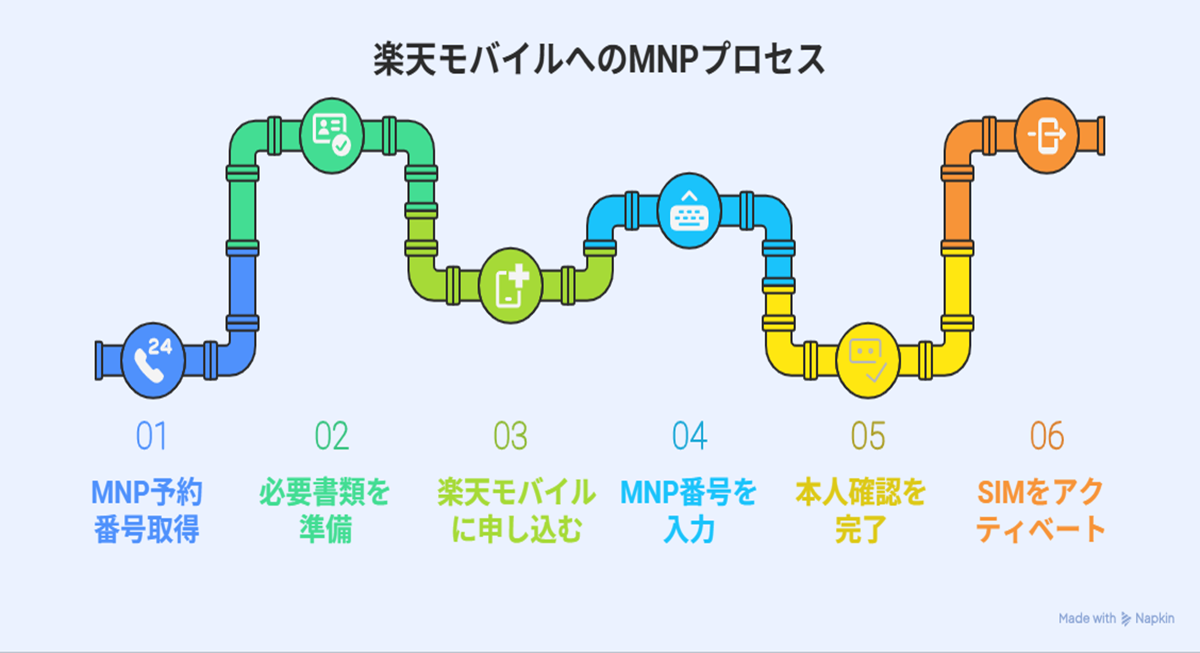
上記図のそれぞれのステップについて、以下の表にまとめましたのでご確認ください。
| 手順 | 詳細 |
|---|---|
| 1. MNP予約番号取得 | 現キャリアのWeb・電話・店舗で発行(※ワンストップ対応なら不要) |
| 2. 必要書類と楽天IDを準備 | 本人確認書類/支払情報/MNP番号 |
| 3. 楽天モバイルで申し込み | 「新規/乗り換え(MNP)」を選択 |
| 4. MNP番号入力 → SIMタイプ選択 | eSIMなら即時発行可 |
| 5. 本人確認 → 申込完了 | eKYC推奨 |
| 6. SIM到着・eSIM発行後に 回線切替 | 「my 楽天モバイル」から開通 |
7. 配送と開通の目安
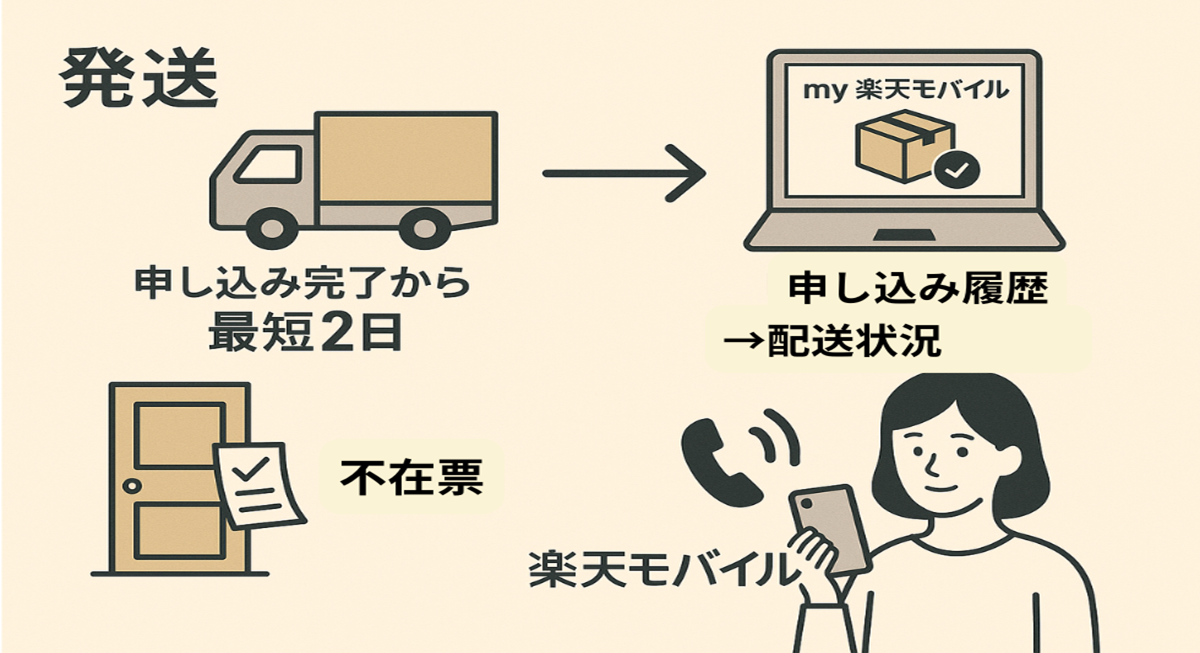
- 発送 : 申込完了から最短2日(審査・天候で遅延あり)
- 確認方法 : 「my 楽天モバイル」→ 申し込み履歴 → 配送状況
- 不在時 : 不在票で再配達手配
- 住所訂正/長期不在 : 楽天モバイルコミュニケーションセンターへ連絡
8. よくある質問(FAQ)
Q. eKYCとは?
スマホカメラで本人確認書類と顔を撮影し、AI審査で最短3分で完了する仕組み。郵送不要。
Q. 月末申込はいつから課金?
楽天モバイルの提供が開始された日から満額請求。日割りはなし。
Q. プラン途中で上限超えたら?
3GB超で自動的に次の料金帯へ。利用停止はなし。
Q. SIMロック端末は使える?
他社購入端末は事前にSIMロック解除が必要。
おわりに
オンライン・電話・店舗いずれでも申し込み可能ですが、最速は “オンライン × eKYC × eSIM”。この記事を参考に本人確認書類と料金プランを事前に準備し、楽天モバイルライフをスタートさせましょう。
疑問が残ったら 「my 楽天モバイル」アプリのFAQ や公式サポート(チャット・電話・Zoom)を活用してください。

楽天モバイルは最初の手続きさえクリアすれば、あとは本当に快適です!このガイドが、あなたのスムーズな乗り換えの一助になればうれしいです😊



コメント